
LINEで友達に写真を送る時、基本はカメラロールの写真を選択して送る事が多いですよね。
スマホのカメラで写真を撮影するとほとんどはカメラロールに保存される仕組みです。アプリなどの画面をスクショした写真もカメラロールに保存されます。
LINEの友達に写真を送る場合、通常はカメラロールから写真を選択するというので問題ないのですが、カメラロールに写真が多すぎて見つけられない時は別のフォルダから選択して送信したい時ってありませんか?
このページではカメラロール以外からスマホ内に保存している写真を送る方法について解説します。
LINEの写真送信でカメラロール以外に保存している写真を送る方法
LINEのトークで友達に写真を送る時、カメラロール以外に保存している写真を選択するには以下の方法で行います。
- LINEアプリを起動し、トークルームを開く
- 画面下の『写真アイコン』をタップ
- カメラロールの写真が表示されるので画面を上にスワイプ
- 画面上部にある『カメラロール v』をタップ
- カメラロール以外のフォルダが一覧で表示されるので好きなフォルダをタップ
- フォルダ内の写真一覧が表示されるので写真をタップして送信
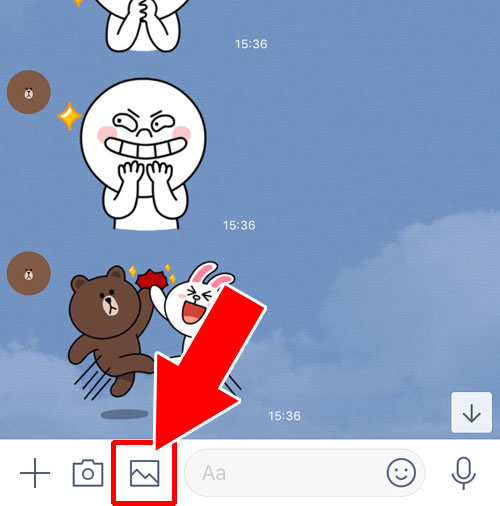
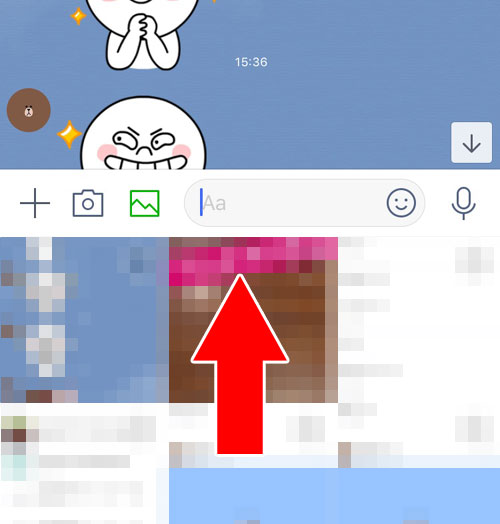
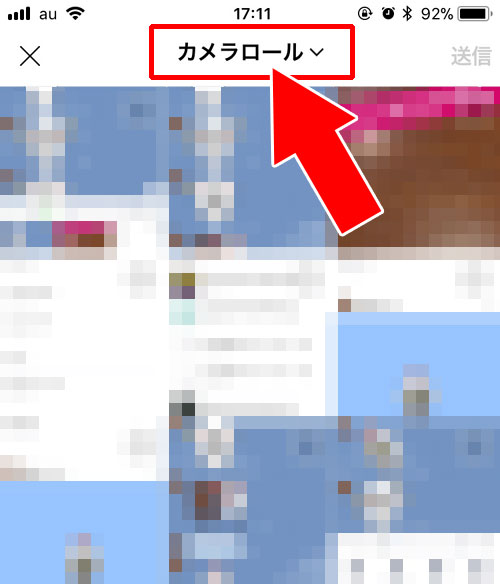
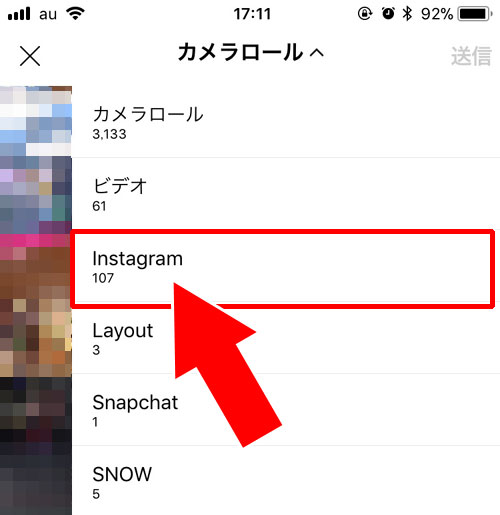
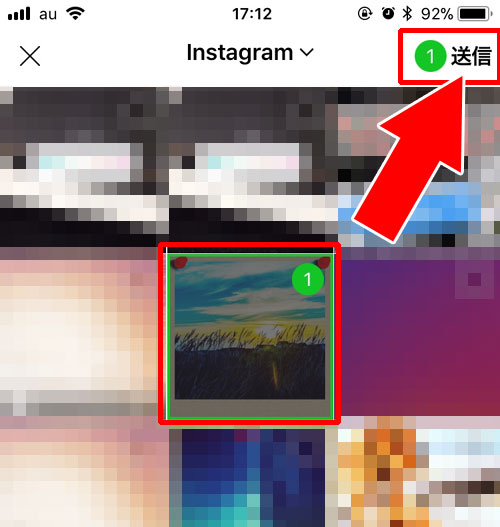
これでカメラロール以外のフォルダから写真を選択して送信する事ができます。
LINEが写真フォルダにアクセスできない場合の設定
LINEで写真を送ろうとした際にカメラロール(ギャラリー)内の画像が表示されない場合は端末の設定でLINEの写真アクセス権限がオフになっている可能性があります。
iPhoneでは「設定」アプリを開き「LINE」→「写真」→「すべての写真」を選択してください。
Androidでは「設定」→「アプリ」→「LINE」→「権限」→「写真と動画」をオンにすることで正常に写真が送れるようになるでしょう。
スマホに保存中の写真以外から送信するには?
上記ではスマホ内に保存している写真を送る方法でしたが、スマホ内に保存している写真で無くてLINE Keepに保存している写真の場合はまた違った方法になります。
LINE Keepに保存している写真を相手に送りたい場合には以下の方法で行います。
- LINEアプリを起動し、トークルームを開く
- 画面左下の『 +』アイコンをタップ
- 『Keep』をタップ
- 送信したい写真やファイルを選択
- 画面下の『決定』をタップ
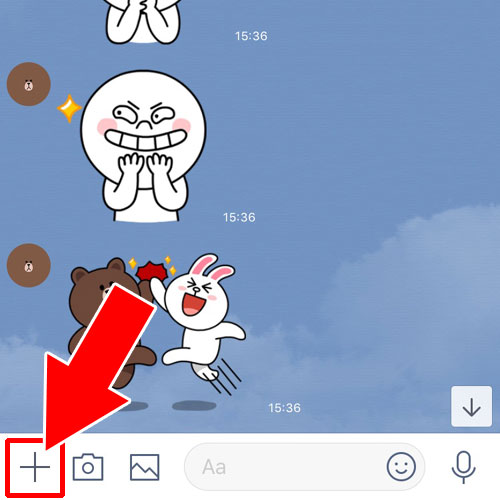
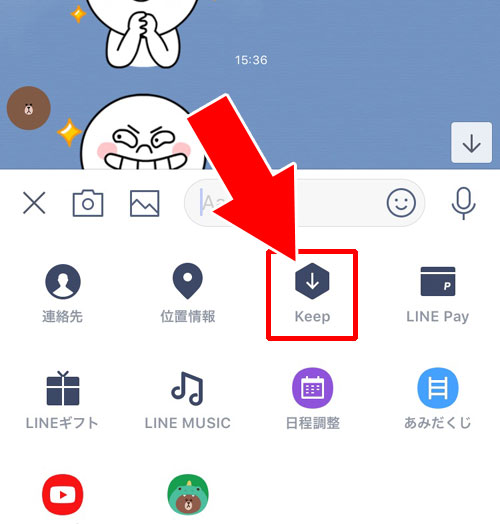

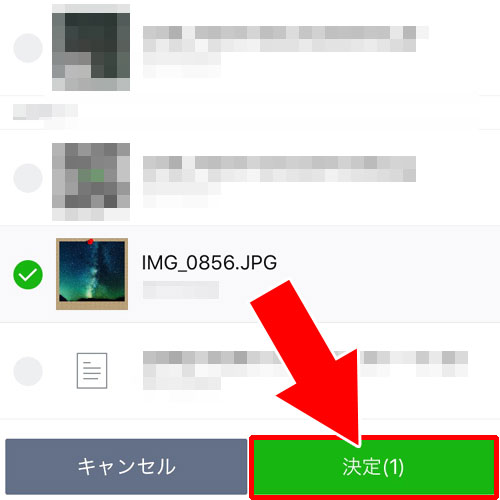
これでトークルームの相手に写真や画像などを送る事ができます。
LINE Keep以外ではアルバムに保存している写真もトークルームに転送したりもできます。
アルバムの写真を送る方法は以下で詳しく解説してるのでよろしければ参考にして下さい。
関連リンク
写真を送る際の注意点
写真を大量に送る場合相手の通知が頻繁に鳴る可能性があるため一括送信やアルバム機能を使うとよいでしょう。
また動画を含めた送信では表示されるサムネイルの並び方が変わることがあるため意図した順番になっているか事前に確認しておくことをおすすめします。
iOSとAndroidの操作差
iOSではアルバムをスライドして切り替える形式ですがAndroidでは左上の[すべて]からフォルダを選択して切り替えます。
慣れないと見つけにくいこともあるので自分の機種でどこから操作するかを確認しておくとよいでしょう。
複数選択とギャラリー表示
写真は最大50枚まで選択可能で選択した順に送信されます。
サムネイルには番号が表示されるので順番もわかりやすいです。
またギャラリーボタンを使えば全画面表示で確認できアルバムごとの切替もスムーズにできます。
まとめ
LINEで写真を送る場合、カメラロール以外のフォルダから送るには写真選択画面で画面を上にスワイプしてフォルダ選択できるようにしましょう。
また、LINE Keepやアルバムからも写真を送る事ができるのでそれぞれのやり方をチェックしておくと良いですよ。
ちなみに、LINE Keepに写真や画像を保存しておく方法は以下の記事で詳しく解説してるのでこちらも参考にどうぞ。
関連リンク
以上、今回は『LINEの写真送信でカメラロール以外に保存している写真を送る方法』について情報をまとめました。



















